Có nhiều nguyên nhân có thể dẫn đến lỗi UltraViewer không lấy được ID, bao gồm việc dùng phiên bản cũ, quá trình cài đặt diễn ra lỗi không mong muốn khi thiết bị đột ngột sập nguồn khi đang cài đặt... Những điều này hoàn toàn có thể dẫn đến lỗi Ultraviewer không hiển thị ID. Hãy kéo xuống dưới đây, Quantrimang.com chúng tôi đã chuẩn bị một vài cách sửa lỗi không hiện ID Ultraviewer cho bạn, hãy thử xem sao nhé.
Hướng dẫn fix lỗi ID trên Ultraviewer
Cách 1: Update Ultraviewer
Khi update lên phiên bản mới, các lỗi cũng sẽ được nhà phát triển khắc phục trong những bản cập nhật đó. Bạn hãy gỡ phiên bản hiện tại đi và cài lại bản mới, hoặc update lên phiên bản mới nhất. Tải về phiên bản Ultraviewer theo link ở dưới đây.
https://www.ultraviewer.net/vi/download.htmlCách 2: Chỉnh lại cấu hình phần mềm Ultraviewer
Có nhiều nguyên nhân dẫn đến việc ID không hiển thị khi bạn khởi động Ultraviewer, có nhiều cách khắc phục nhưng cách khắc phục đơn giản và hiệu quả nhất là bạn hãy cập nhật lên phiên bản mới nhất.
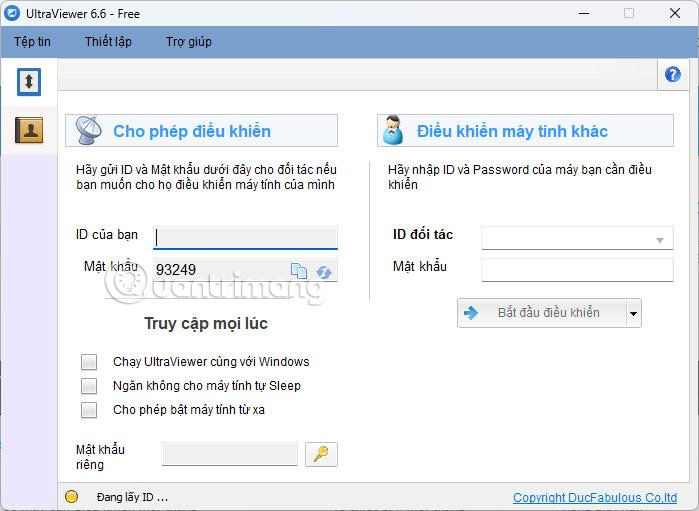
Sau đó chọn Cấu hình trong phần Thiết Lập.
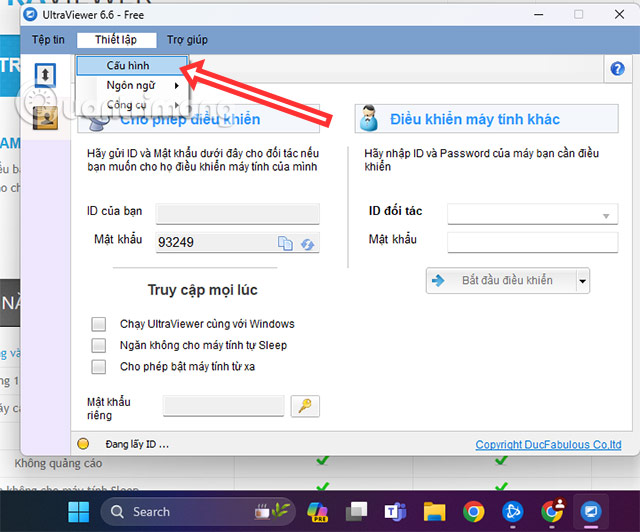
Trong phần Cổng kết nối, bạn hãy chọn Port 2112 và trong phần Cấu hình Proxy bạn hãy chọn Kết nối trực tiếp với internet nhé và chọn Đồng ý ở dưới, kế đến bạn hãy khởi động lại Ultraviewer và xem ID đã hiển thị lại chưa nhé.
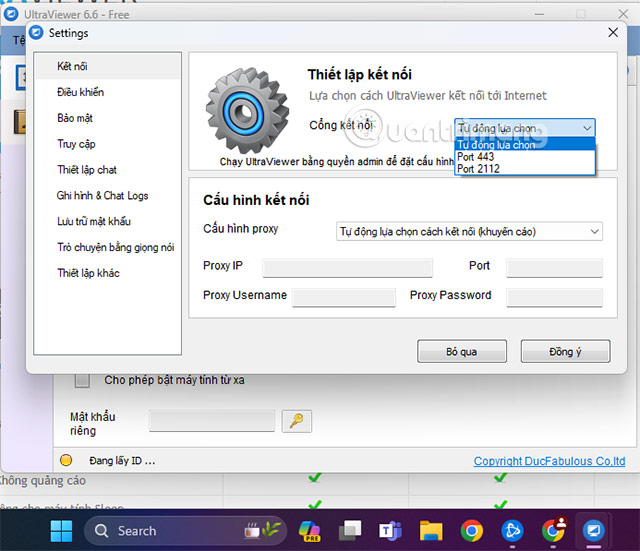
Cách 3: Sửa lỗi do phần mềm bảo mật
Một số phần mềm bảo mật và diệt virus cài đặt trên máy tính cũng gây ra lỗi mất ID khi chúng ta sử dụng Ultraviewer. Khi đó các phần mềm coi Ultraviewer là thành phần nguy hiểm và chặn kết nối mạng, xảy ra hiện tượng không hiện ID.
Nếu máy tính cài phần mềm AVG Internet Security, khi cài đặt Ultraviewer sẽ hiển thị thông báo có cho phép phần mềm dùng Intenet hay không như hình dưới đây. Người dùng cần nhấn chọn vào Allow để đồng ý. Lưu ý, bạn phải truy cập trực tiếp vào AVG Internet Security thì mới thấy thông báo hiển thị do phần mềm không hiện thông báo.
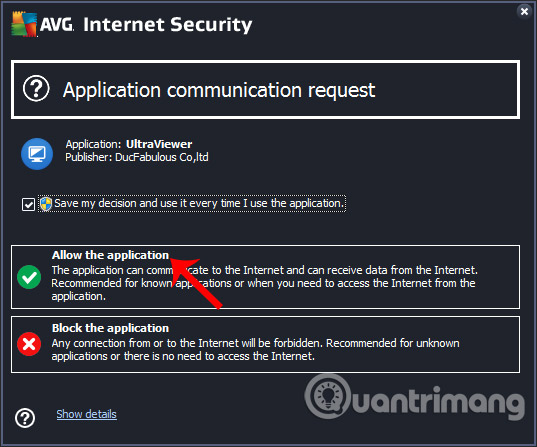
Trong trường hợp dùng Avira sẽ hiện thông báo như dưới đây, chúng ta nhấn chọn vào Allow để cho phép UltraViewer kết nối Internet.
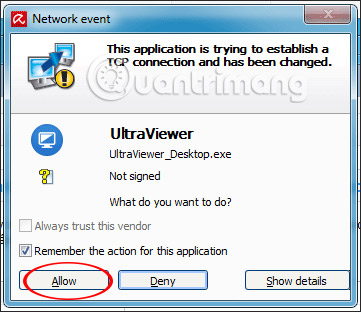
Ngoài ra nếu đang dùng các phần mềm fake ip, phần mềm VPN trên máy tính thì bạn cũng nên tắt phần mềm đó rồi khởi động lại Ultraviewer. Máy tính bị nhiễm virus cũng gây nên tình trạng lỗi khi sử dụng Ultraviewer. Sử dụng phần mềm quét virus để kiểm tra máy tính, sau đó khởi động lại phần mềm Ultraviewer.
Một số nguyên nhân gây ra lỗi không lấy được ID của Ultra Viewer
- Kết nối Internet không ổn định: Cũng như nhiều phần mềm khác, để hoạt động một cách ổn định và chính xác thì Ultra Viewer cần phải được kết nối Internet ổn định. Như vậy thì ID mới có thể được hiển thị.
- Phiên bản đã cũ: Phiên bản Ultra Viewer của bạn cần phải thường xuyên update lên phiên bản mới nhất. Như vậy sẽ tránh gặp phải nhiều lỗi mà trong đó có cả lỗi không hiển thị ID.
- Ứng dụng bị xung đột: Tương tự như nhiều phần mềm khác, Ultra Viewer cũng sẽ gặp phải phấn đề nếu như bạn đã cài một phần mềm xung đột với Ultra Viewer, thường thì bạn sẽ phải rà soát lại những phần mềm đã cài đặt gần nhất, gỡ cài đặt chúng và khởi động lại Ultra Viewer lên xem còn xung đột hay không. Ngoài ra tường lửa cũng có thể xung đột với phần mềm này, nên sau khi bạn gỡ phần mềm đi rồi mà vẫn bị xung đột phần mềm thì hãy thử tắt tường lừa xem sao nhé.
- Lỗi phần mềm: ĐLỗi này dù hiếm nhưng không phải là không có, thường thì lỗi này do bên phát triển phần mềm tạo ra. Nếu nhẹ thì bạn chỉ cần gỡ Ultra Viewer và cài lại, còn nặng thì phải đợi các nhà phát triển của Ultra Viewer khắc phục.
- Do máy chủ của Ultra Viewer: Lỗi do máy chủ thì chắc chắn nhiều người sẽ gặp phải, và nếu gặp phải tình trạng này thì bạn chỉ còn chờ nhà phát triển ứng dụng khắc phục lỗi mà thôi.
Nếu đã thử các biện pháp trên mà vẫn không khắc phục được vấn đề, bạn có thể liên hệ với bộ phận hỗ trợ của Ultraview để được trợ giúp thêm.
Trên đây là một số cách để sửa lỗi không hiển thị mã ID khi bạn cài đặt phần mềm Ultraviewer. Tốt nhất khi sử dụng Ultraviewer chúng ta nên tắt những phần mềm diệt virus, vượt tường lửa và sử dụng phiên bản mới nhất của phần mềm.
Chúc các bạn thực hiện thành công!
 Công nghệ
Công nghệ  AI
AI  Windows
Windows  iPhone
iPhone  Android
Android  Học IT
Học IT  Download
Download  Tiện ích
Tiện ích  Khoa học
Khoa học  Game
Game  Làng CN
Làng CN  Ứng dụng
Ứng dụng 






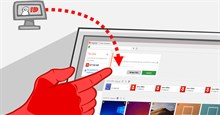

 Windows 11
Windows 11  Windows 10
Windows 10  Windows 7
Windows 7  Windows 8
Windows 8  Cấu hình Router/Switch
Cấu hình Router/Switch 









 Linux
Linux  Đồng hồ thông minh
Đồng hồ thông minh  macOS
macOS  Chụp ảnh - Quay phim
Chụp ảnh - Quay phim  Thủ thuật SEO
Thủ thuật SEO  Phần cứng
Phần cứng  Kiến thức cơ bản
Kiến thức cơ bản  Lập trình
Lập trình  Dịch vụ công trực tuyến
Dịch vụ công trực tuyến  Dịch vụ nhà mạng
Dịch vụ nhà mạng  Quiz công nghệ
Quiz công nghệ  Microsoft Word 2016
Microsoft Word 2016  Microsoft Word 2013
Microsoft Word 2013  Microsoft Word 2007
Microsoft Word 2007  Microsoft Excel 2019
Microsoft Excel 2019  Microsoft Excel 2016
Microsoft Excel 2016  Microsoft PowerPoint 2019
Microsoft PowerPoint 2019  Google Sheets
Google Sheets  Học Photoshop
Học Photoshop  Lập trình Scratch
Lập trình Scratch  Bootstrap
Bootstrap  Năng suất
Năng suất  Game - Trò chơi
Game - Trò chơi  Hệ thống
Hệ thống  Thiết kế & Đồ họa
Thiết kế & Đồ họa  Internet
Internet  Bảo mật, Antivirus
Bảo mật, Antivirus  Doanh nghiệp
Doanh nghiệp  Ảnh & Video
Ảnh & Video  Giải trí & Âm nhạc
Giải trí & Âm nhạc  Mạng xã hội
Mạng xã hội  Lập trình
Lập trình  Giáo dục - Học tập
Giáo dục - Học tập  Lối sống
Lối sống  Tài chính & Mua sắm
Tài chính & Mua sắm  AI Trí tuệ nhân tạo
AI Trí tuệ nhân tạo  ChatGPT
ChatGPT  Gemini
Gemini  Điện máy
Điện máy  Tivi
Tivi  Tủ lạnh
Tủ lạnh  Điều hòa
Điều hòa  Máy giặt
Máy giặt  Cuộc sống
Cuộc sống  TOP
TOP  Kỹ năng
Kỹ năng  Món ngon mỗi ngày
Món ngon mỗi ngày  Nuôi dạy con
Nuôi dạy con  Mẹo vặt
Mẹo vặt  Phim ảnh, Truyện
Phim ảnh, Truyện  Làm đẹp
Làm đẹp  DIY - Handmade
DIY - Handmade  Du lịch
Du lịch  Quà tặng
Quà tặng  Giải trí
Giải trí  Là gì?
Là gì?  Nhà đẹp
Nhà đẹp  Giáng sinh - Noel
Giáng sinh - Noel  Hướng dẫn
Hướng dẫn  Ô tô, Xe máy
Ô tô, Xe máy  Tấn công mạng
Tấn công mạng  Chuyện công nghệ
Chuyện công nghệ  Công nghệ mới
Công nghệ mới  Trí tuệ Thiên tài
Trí tuệ Thiên tài